Info
Dieses Feature ist nur im unlimited Plan verfügbar.
Export
Bei einem Dokumentenexport können Sie Ihre Antworten in eine eine CSV-Datei oder eine JSON-Datei exportieren. Wenn Sie ein Dokument als Word-Datei exportieren, werden die Antworten in den Metadaten der Docx-Datei gespeichert. Das bedeutet, dass Sie die Antworten, die Sie gegeben haben, wiederherstellen können, indem Sie die Word-Datei anschließend erneut hochladen. Mehr dazu erfahren Sie im folgenden Abschnitt.
Import
Es gibt zwei Möglichkeiten, diese zuvor exportierten Antworten wieder in unsere App zu importieren. Die erste Möglichkeit besteht darin, ein zuvor erstelltes Dokument als Word-Datei unter dem Menüpunkt Dokumente hochzuladen. Die gegebenen Antworten werden dann erkannt und es wird ein neues Dokument mit den gleichen Antworten erstellt. Die zweite Möglichkeit ist, Antworten aus einer CSV-, JSON- oder Docx-Datei direkt in den Fragebogen hochzuladen.
Antworten aus der Dokumentenübersicht importieren
Im Dashboard finden Sie die Kategorie DOKUMENTE.
Klicken Sie nun auf die Schaltfläche DOKUMENT HOCHLADEN, um die zuvor heruntergeladene Datei mit den Antworten hochzuladen.

Haben Sie die Vorlage in LAWLIFT seit dem Download geändert, basiert das Dokument auf einer älteren Version. Sie müssen in diesem Fall auswählen, auf welcher Vorlagenversion das hochzuladende Dokument im Folgenden basieren soll.
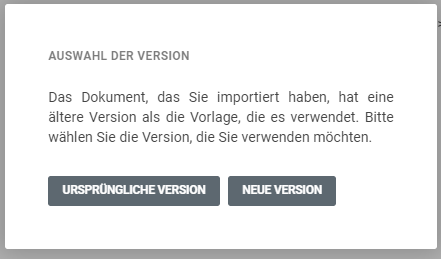
Wenn Sie ein Dokument erstellt haben und danach bspw. eine Frage aus der dazugehörigen Vorlage löschen bzw. hinzufügen und Sie beim Hochladen des Dokuments auswählen, dass es auf der aktuellen Version basieren soll (d.h. inklusive der hinzugefügten bzw. gelöschten Frage), öffnet sich das Dokument ohne die gelöschte Frage bzw. mit der hinzugefügten Frage.
Wichtig
Sie können sich in einem Dokument nur einmalig für eine Versionierung entscheiden, d.h. bei einem erneuten Hochladen der Antworten können Sie nicht eine andere Version auswählen als die zuvor gewählte.
Das neu importierte Dokument wird in einem neuen Fenster mit vorgewählten Antworten angezeigt und das Dokument erscheint in der Dokumentenübersichtsliste.
Achtung
Bitte verwenden Sie nur Dokumente, die aus unserer App exportiert wurden.
Antworten aus einer Datei (JSON oder CSV) im Verwendungsmodus oder Publikation importieren
Im Benutzermodus oder bei der Verwendung einer Publikation werden neben der Schaltfläche "Dokument Exportieren" zusätzliche Exportoptionen angezeigt. Wenn Sie auf die drei grauen Punkte klicken, sehen Sie die Optionen "ANTWORTEN EXPORTIEREN (JSON)" und "ANTWORTEN EXPORTIEREN (CSV)". Wenn Sie auf eine dieser Optionen klicken, können Sie nur die Antworten des Fragebogens herunterladen.

Sie haben dann die Möglichkeit, die jeweiligen Antworten über die Schaltfläche ANTWORTEN IMPORTIEREN direkt in das Dokument oder die Publikation zu importieren. Wenn Sie die Antworten nicht als JSON- oder CSV-Datei gespeichert haben, ist es trotzdem möglich, die Antworten, die zu einem bestimmten Dokument gegeben wurden, zu importieren. Wählen Sie dazu einfach die erstellte Docs-Datei aus, nachdem Sie auf "ANTWORTEN HOCHLADEN" geklickt haben und die Antworten werden importiert.

Sofern die Vorlage - auf dem das Dokument, welches Sie hochladen wollen, basiert - seit dem Download geändert wurde (d.h. auf einer älteren Version der Vorlage basiert), werden Sie gefragt, auf welcher Vorlagenversion das Dokument basieren soll.
Wenn Sie ein Dokument erstellt haben und danach bspw. eine Frage aus der dazugehörigen Vorlage löschen bzw. hinzufügen und Sie beim Hochladen des Dokuments auswählen, dass es auf der aktuellen Version basieren soll (d.h. inklusive der hinzugefügte bzw. gelöschten Frage), öffnet sich das Dokument ohne die gelöschte Frage bzw. mit der hinzugefügten Frage.
Nachdem Sie die entsprechende Version ausgewählt haben, werden die neu importierten Antworten angezeigt. Wenn Sie die vorherige ("alte") Version ausgewählt haben, wird die Seite neu geladen und die Daten der "neuen" Version werden angezeigt.
Tipp
Für Publikationen können Sie individuell festlegen, ob die Möglichkeit zum Import & Export von Antworten bestehen soll.

Außerdem können Sie auch Antworten in eine Kopie der ursprünglichen Vorlage hochladen. Für den Fall, dass bspw. umfassende Änderungen an einer Vorlage vorgenommen werden, kann die der Publikation zugrundeliegende Vorlage somit einfach durch eine aktualisierte Kopie ersetzt werden.
